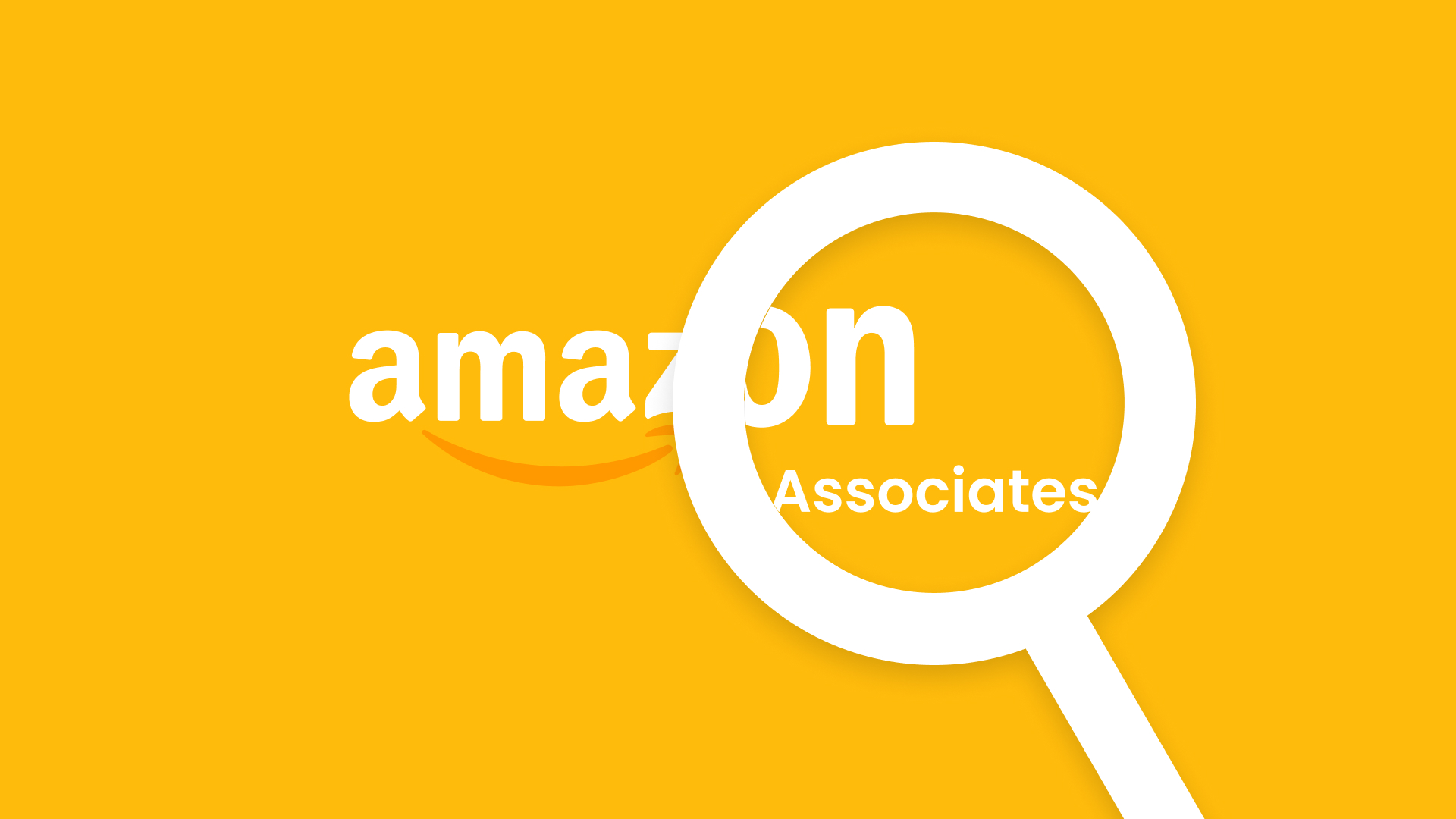Chrome Bağlantınız Gizli Değil Hatası Çözümü

Chrome bağlantınız gizli değil hatası sıklıkla kullanıcıların karşısına çıkabilmektedir. Bu hatanın farklı sebepleri olabileceği gibi basit ve kısa bir çözümü de olabilir. Hataya sebep olan ana neden genellikle web sitelerinin bir SSL sertifikası bulunmamasından ya da süresinin dolmuş olmasından kaynaklanmaktadır. SSL sertifikasının açılımı “Güvenli Soket Katmanı” olarak bilinmektedir. Veriyi güvenli tutmak için geliştirilmiştir. SSL ile saldırganların herhangi bir kişisel bilgi ya da kredi kartı bilgilerini ele geçirmesi önlenmektedir. Eğer bağlantınız gizli değil hatası bir SSL sertifika sorunu ile ortaya çıkıyorsa bu durum ancak web sitesi sahiplerinin sertifikalarını yenilemeleri ya da yeni bir sertifika almaları ile ortadan kaldırılabilmektedir. Ancak sorun SSL sertifikası nedeni ile değil ise farklı çözüm yöntemleri kullanılabilir.
Chrome Bağlantınız Gizli Değil Hatası Çözümü
Eğer yaşanılan sorun herhangi bir SSL sertifikası yüzünden ortaya çıkmıyorsa sorunun çözümü için oldukça basit birkaç yöntem bulunmaktadır. Bu yöntemler ise şu şekilde sıralanabilir;
- Yaşanılan sorunun ortadan kaldırılabilmesi için en basit yöntem sayfayı yenilemektir. Hata alınmasının sebebi sertifikanın yenileme sürecinde olması ya da tarayıcının sunucuya istek yollamasında başarısız olması olabilir. Bu durumda sayfayı yenilemek bağlantının sağlıklı bir şekilde kurulmasına olanak tanır.
- Orak Wi-Fi ağlarında Chrome bağlantınız gizli değil hatası alınabilmektedir. Örneğin bir kafe ya da havaalanı gibi ortamlarda kullanılan Wi-Fi ağları bu soruna sebebiyet verebilmektedir. Bu sebepten ortak Wi-Fi ağlarının kullanılmadığından emin olunmalıdır.
- Bazı durumlarda tarayıcı ön belleğinin, çerezlerin ve geçmişin temizlenmesi de işe yarayabilmektedir. Chrome üzerinden tarayıcı ön belleğinin temizlenmesi için öncelikle pencerenin sağ üst köşesinde yer alan üç noktaya tıklanmalıdır. Ardından “Geçmiş” seçeneğine tıklanmalıdır. Ya da CTRL + H tuş kombinasyonu da kullanılabilir. Sol tarafta bulunan “Tarama Verilerini Temizle” seçeneği tıklanmalıdır. Açılan sayfada “Temel” ya da “Gelişmiş” sekmesinde yer alan kutucuklar işaretlenmelidir. Böylece tarayıcıda bulunan çerezler ve ön bellek dosyaları silinebilir. “Tarama verilerini temizle” tıklanarak işlem tamamlanır.
- Bilgisayarın tarih ve saat ayarları mutlaka kontrol edilmelidir. Bu durum kullanıcılara biraz farklı gelebilmektedir. Ancak tarih ve saat ayarlarının düzgün olmaması da bu soruna yol açan sebeplerden bir tanesidir. SSL sertifikasının geçerliliğinin kontrolü için bilgisayarın tarih ve saat ayarları kontrol edilmektedir.